বিষয়বস্তুৰ তালিকা
- বহু Windows 10 ব্যৱহাৰকাৰীয়ে ৰিপৰ্ট কৰিছে যে WMI প্ৰদানকাৰী হস্ট (WmiPrvSE.exe) এ তেওঁলোকৰ Microsoft Windows অপাৰেটিং চিস্টেমত অত্যধিক CPU সম্পদ ব্যৱহাৰ কৰে।
- ইয়াৰ ফলত লেহেমীয়া পৰিৱেশন, CPU অতি উত্তাপ, আৰু চিস্টেম বিলম্ব হয় .
- ইয়াৰ অৰ্থ হ'ল আপোনাৰ অপাৰেটিং চিষ্টেমত কোনো ধৰণৰ ক্ষতিগ্ৰস্ত বা অনুপস্থিত ফাইল নাই, যিটো বেছিভাগ উইণ্ড'জ ভিত্তিক চফ্টৱেৰৰ বাবে অতি প্ৰয়োজনীয়।
- সমস্যাটো স্বয়ংক্ৰিয়ভাৱে সমাধান কৰিবলৈ Fortect PC মেৰামতি সঁজুলি ডাউনলোড কৰক।
- WMI গৃহস্থ সেৱা পুনৰাৰম্ভ কৰাৰ চেষ্টা কৰক; যদি আপুনি হস্ট হাই CPU ব্যৱহাৰৰ ভুলৰ সন্মুখীন হৈছে ।

Windows 10 সাধাৰণতে আটাইতকৈ নিৰ্ভৰযোগ্য অপাৰেটিং ছিষ্টেমৰ এটা । দুৰ্ভাগ্যজনকভাৱে এনেকুৱা সময়ো আহিব যেতিয়া ইয়াত-তাত ভুলৰ সৃষ্টি হ’ব। উদাহৰণস্বৰূপ, আপুনি দেখিব পাৰে যে কেইবাটাও প্ৰক্ৰিয়াই আপোনাৰ PC সম্পদসমূহ হগ কৰিব পাৰে। তেনে এটা প্ৰক্ৰিয়া হৈছে WMI প্ৰদানকাৰী হস্ট (WMIPrvSE.exe)।
Windows ব্যৱস্থাপনা যন্ত্ৰপাতি বা WMI হস্ট হৈছে Windows এপ্লিকেচনসমূহ সঠিকভাৱে চলাবলৈ প্ৰয়োজনীয় এটা চিস্টেম এপ্লিকেচন ( wmiPrvSE.exe )। যদি ই কাম কৰা বন্ধ কৰে তেন্তে উইণ্ড’জৰ বহু বৈশিষ্ট্য ব্যৱহাৰ কৰিব নোৱাৰা হৈ পৰিব। আটাইতকৈ বেয়া ক্ষেত্ৰত, আপুনি আপোনাৰ কমপিউটাৰ ব্যৱহাৰ কৰিব নোৱাৰে।
বহু Windows 10 ব্যৱহাৰকাৰীয়ে ৰিপৰ্ট কৰিছে যে WMI প্ৰদানকাৰী হ'ষ্টে অত্যধিক CPU সম্পদ ব্যৱহাৰ কৰে। ফলস্বৰূপে, ইয়াৰ ফলত লেহেমীয়া পৰিৱেশন, CPU অতি উত্তাপ, আৰু চিস্টেম লেগ হয়।
এয়াও চাওক: লেপটপৰ wifi কেনেকৈ ঠিক কৰিব বিচ্ছিন্ন হৈ থাকে
WMI প্ৰদানকাৰী কি হস্ট?
WMI প্ৰদানকাৰী হস্ট (WmiPrvSE.exe) এ যিকোনো এটা গুৰুত্বপূৰ্ণ ভূমিকা পালন কৰেদূৰৱৰ্তী চিস্টেমসমূহ অন্তৰ্ভুক্ত কৰি Windows কাৰ্য্যকৰী প্ৰসংগসমূহ।
WMI কমাণ্ড লাইন সঁজুলি কি?
WMI কমাণ্ড লাইন সঁজুলি হৈছে এটা সঁজুলি যি আপোনাক কমাণ্ড প্ৰমপ্টৰ পৰা WMI আদেশসমূহ এক্সিকিউট কৰাৰ অনুমতি দিয়ে। আপুনি এই সঁজুলি ব্যৱহাৰ কৰিব পাৰে আপোনাৰ কমপিউটাৰ চিস্টেমসমূহৰ বিষয়ে তথ্য প্ৰশ্ন কৰিবলে, যেনে সংস্থাপিত প্ৰগ্ৰামসমূহৰ তালিকা বা সেৱাৰ অৱস্থা।
মই WMI উচ্চ CPU ব্যৱহাৰৰ সমস্যা কেনেকৈ সমাধান কৰিম?
এটা সম্ভাৱ্য সমাধানৰ বাবে এটা WMI উচ্চ CPU সমস্যাই WMI ভঁৰাল পুনৰায় কম্পাইল কৰিছে । এইটো নিম্নলিখিত আদেশ চলাই কৰিব পাৰি: winmgmt /verifyrepository ।
যদি ই সমস্যাটো সমাধান নকৰে, পৰৱৰ্তী পদক্ষেপ হ'ব ভঁৰাল পুনৰায় সংহতি কৰা, যি নিম্নলিখিত আদেশ চলাই কৰিব পাৰি: winmgmt /clearadap .
কি WMI উচ্চ CPU ব্যৱহাৰ সমস্যাৰ বাবে সমস্যা সমাধান প্ৰক্ৰিয়া নেকি?
WMI উচ্চ CPU ব্যৱহাৰ সমস্যা সমাধান কৰিবলে কেইটামান সমস্যা সমাধান পদক্ষেপ ল'ব পাৰি । প্ৰথমে, নিশ্চিত কৰক যে আপুনি শেহতীয়া Windows ব্যৱস্থাপনা কাঠামো সংস্কৰণ ইনষ্টল কৰিছে। যদি আপুনি নকৰে, তেন্তে ইয়াক ইনষ্টল কৰক আৰু পুনৰ চেষ্টা কৰক।
যদি ই কাম নকৰে, তেন্তে WMI সেৱা পুনৰাৰম্ভ কৰিবলৈ চেষ্টা কৰক। আপুনি WMIDiag সঁজুলি চলাবলৈও চেষ্টা কৰিব পাৰে চাবলৈ যে অন্য কোনো সমস্যা সমাধান কৰিব লাগে নেকি।
উইণ্ড’জ অপাৰেটিং চিষ্টেম। ই সাধাৰণতে পটভূমিত চলি থাকে আৰু আপোনাৰ পিচিত প্ৰগ্ৰেমসমূহক অন্য প্ৰগ্ৰেমসমূহৰ বিষয়ে তথ্য বা তথ্য অনুৰোধ আৰু আনিবলৈ সক্ষম কৰে। এটা WMI প্ৰদানকাৰী অবিহনে, যিকোনো কমপিউটাৰ প্ৰগ্ৰাম পৰিচালনা কৰাটো প্ৰত্যাহ্বানজনক হ'ব।WMI প্ৰদানকাৰীয়ে উদ্দেশ্য অনুসৰি কাম কৰাৰ সময়ত বহুতো CPU সম্পদ ব্যৱহাৰ নকৰে। দুৰ্ভাগ্যজনকভাৱে, কিছুমান উইণ্ড’জ ব্যৱহাৰকাৰীয়ে উচ্চ WMI কাৰ্য্যকলাপৰ সন্মুখীন হ’ব পাৰে। ফলস্বৰূপে, WMI প্ৰদানকাৰী হস্টে ব্যৱস্থাপ্ৰণালীৰ সম্পদসমূহৰ এটা বৃহৎ শতাংশ ব্যৱহাৰ কৰাৰ বাবে উচ্চ ডিষ্ক ব্যৱহাৰৰ ভুল হ'ব, যি CPU গৰম হোৱাৰ কাৰণ হয় আৰু কেতিয়াবা অপ্ৰতিক্ৰিয়াশীল হয় ।
এই সমস্যা সমাধান কৰিবলৈ, আপুনি কিছুমান মৌলিক কমপিউটাৰ সমস্যা সমাধান কৰিব লাগিব। চিন্তা নকৰিব কাৰণ, এই প্ৰবন্ধত, আমি আপোনাক প্ৰতিটো পদক্ষেপৰ মাজেৰে নিৰ্দেশনা দিম।
আৰম্ভ কৰোঁ।
WMI প্ৰদানকাৰী হস্ট সমস্যাসমূহ কেনেকৈ মেৰামতি কৰিব
পদ্ধতি ১ : ক্ষতিগ্ৰস্ত ফাইলসমূহ মেৰামতি কৰক WMI প্ৰদানকাৰী হস্ট ত্ৰুটি সমাধান কৰিবলে
যদি আপোনাৰ Windows চিস্টেমত দুৰ্বল আৰু অনুপস্থিত ফাইলসমূহ আছে, ই প্ৰায়ে চিস্টেম স্থিৰতা সমস্যাৰ সৃষ্টি কৰিব। এটা WMI হস্ট উচ্চ CPU ব্যৱহাৰ থকাৰ অৰ্থ হ'ল আপোনাৰ PC এ আপোনাৰ নতুন প্ৰক্ৰিয়াসমূহ চলাবলে মেমৰি আবণ্টন কৰিব নোৱাৰে।
ক্ষতিগ্ৰস্ত চিস্টেম ফাইলসমূহ মেৰামতি কৰিবলে তলৰ পদক্ষেপসমূহ অনুসৰণ কৰক।
স্তৰ ১: আপোনাৰ কিবৰ্ডত Windows কি + X ধৰি ৰাখক আৰু কমাণ্ড প্ৰমপ্ট (প্ৰশাসক) নিৰ্ব্বাচন কৰক।

পদক্ষেপ ২ : যেতিয়া প্ৰমপ্ট খোল খায়, “sfc /scannow” লিখক আৰু টিপক সুমুৱাওক।

স্তৰ ৩: স্কেন শেষ হোৱাৰ পিছত, এটা চিস্টেম বাৰ্তা ওলাব।ইয়াৰ অৰ্থ কি সেই বিষয়ে আপোনাক নিৰ্দেশনা দিবলৈ তলৰ তালিকা চাওক।
- Windows সম্পদ সুৰক্ষাই কোনো অখণ্ডতা উলংঘা বিচাৰি পোৱা নাই – ইয়াৰ অৰ্থ হৈছে আপোনাৰ কাৰ্য্যকৰপ্ৰণালীৰ কোনো ক্ষতিগ্ৰস্ত বা অনুপস্থিত নাই ফাইলসমূহ।
- Windows সম্পদ সুৰক্ষাই অনুৰোধ কৰা কাৰ্য্য সম্পাদন কৰিব পৰা নাছিল – মেৰামতি সঁজুলিয়ে স্কেনৰ সময়ত এটা সমস্যা ধৰা পেলাইছে, আৰু এটা অফলাইন স্কেনৰ প্ৰয়োজন।
- Windows সম্পদ সুৰক্ষাই দুৰ্বল ফাইলসমূহ পাইছিল আৰু সফলভাৱে মেৰামতি কৰিছে – এই বাৰ্তাটো ওলাব যেতিয়া SFC এ ধৰা পেলোৱা সমস্যাটো সমাধান কৰিব পাৰিব।
- Windows সম্পদ সুৰক্ষাই দুৰ্বল ফাইলসমূহ পাইছিল কিন্তু কিছুমান সমাধান কৰিব পৰা নাছিল যদি এই ভুল হয়, আপুনি নষ্ট নথিপত্ৰসমূহ হস্তচালিতভাৱে মেৰামতি কৰিব লাগিব । তলৰ গাইড চাওক।
**সকলো ভুল সমাধান কৰিবলে SFC স্কেন দুবাৰৰ পৰা তিনিবাৰ চলাবলৈ চেষ্টা কৰক**
আপুনি এতিয়াও WMI Host High CPU ব্যৱহাৰৰ ভুলৰ সন্মুখীন হৈছে নেকি পৰীক্ষা কৰক। ওপৰত উল্লেখ কৰা প্ৰাৰম্ভিক পদক্ষেপটোৱেই সমস্যাটো সমাধান কৰিবলৈ যথেষ্ট হ’ব লাগে। যদি একে ভুল থাকে, তেন্তে পৰৱৰ্তী পদ্ধতিটো চেষ্টা কৰক।
- পৰ্যালোচনা কৰা হৈছে: PC ৰ বাবে ShareMe
পদ্ধতি ২: Windows ব্যৱস্থাপনা যন্ত্ৰ সেৱা পুনৰাৰম্ভ কৰক
আপোনাৰ Windows ব্যৱস্থাপনা যন্ত্ৰ সেৱা পুনৰাৰম্ভ কৰা হৈছে WMI হস্ট হাই CPU ব্যৱহাৰৰ ভুল সমাধান কৰিবলে অন্য এটা ভাল সমাধান । যদি WMI প্ৰদানকাৰী হস্টে অস্বাভাৱিক আচৰণ দেখুৱাইছে আৰু অত্যধিক কমপিউটাৰ সম্পদ ব্যৱহাৰ কৰিছে, সেৱা পুনৰাৰম্ভ কৰাৰ চেষ্টা কৰাটো ভাল।
পদক্ষেপ1: Windows Key + R ত টিপক আৰু Services.msc টাইপ কৰক

পদক্ষেপ 2: সেৱাসমূহ পৃষ্ঠাত, Windows ব্যৱস্থাপনা যন্ত্ৰপাতি বিচাৰি পাওক

পদক্ষেপ 3: Windows ব্যৱস্থাপনা ইনষ্ট্ৰুমেণ্টেচনত ৰাইট ক্লিক কৰক আৰু পুনৰাৰম্ভ নিৰ্ব্বাচন কৰক

পদক্ষেপ 4: আপোনাৰ কমপিউটাৰ পুনৰাৰম্ভ কৰক আৰু WMI আছে নেকি টাস্ক মেনেজাৰত পৰীক্ষা কৰক এতিয়াও অত্যধিক CPU সম্পদ ব্যৱহাৰ কৰি আছে
আপুনি WMI সেৱা কাৰ্য্য পুনৰাৰম্ভ কৰাৰ পিছতো ভুল অনুভৱ কৰে নেকি পৰীক্ষা কৰক । যদি আছে, পৰৱৰ্তী পদ্ধতি চেষ্টা কৰক।
পদ্ধতি 3: উচ্চ CPU ব্যৱহাৰ সমাধান কৰক উচ্চ আদেশ প্ৰমপ্ট উইন্ডোৰ যোগেদি
পদক্ষেপ 1: Windows কি + R টিপক আৰু “<লিখক 15>command .”
পদক্ষেপ 2: প্ৰশাসক হিচাপে চলাওক ক্লিক কৰক

পদক্ষেপ 3: প্ৰমপ্ট উইণ্ড'ত , এটা এটাকৈ নিম্নলিখিত আদেশ দিয়ক:
net stop iphlpsvc
net stop wscsvc
নেট বন্ধ Winmgmt

নেট আৰম্ভ Winmgmt
নেট ষ্টাৰ্ট wscsvc
নেট ষ্টাৰ্ট iphlpsvc

স্তৰ ৪: কাৰ্য্য ব্যৱস্থাপকত WMI পৰীক্ষা কৰক আৰু চাওক ইয়াৰ এতিয়াও এটা উচ্চ CPU ব্যৱহাৰ আছে নেকি
পদ্ধতি ৪: এটা চিস্টেম স্কেন কৰক
WMI প্ৰদানকাৰী হস্ট উচ্চ CPU ৰ আন এটা কাৰণ হ'ল মেলৱেৰ আৰু ভাইৰাছ। যদি আপোনাৰ কমপিউটাৰ লাহে লাহে চলি থাকে, Windows Defender ৰ সৈতে এটা ভাইৰাছ স্কেন কৰিবলৈ চেষ্টা কৰক।
পদক্ষেপ 1: Windows কি + S টিপক আৰু Windows Defender

পদক্ষেপ 2: উইণ্ড'জ ডিফেণ্ডাৰ খোলক
পদক্ষেপ 3: স্কেন বিকল্পসমূহত,সম্পূৰ্ণ নিৰ্ব্বাচন কৰক আৰু এতিয়া স্কেন ক্লিক কৰক

পদক্ষেপ 4: স্কেন শেষ হোৱালৈ অপেক্ষা কৰক, তাৰ পিছত আপোনাৰ ব্যৱস্থাপ্ৰণালী পুনৰাৰম্ভ কৰক
পদক্ষেপ 5: আপোনাৰ ব্যৱস্থাপ্ৰণালীৰ CPU ব্যৱহাৰ নিৰীক্ষণ কৰক আৰু চাওক যে WMI প্ৰদানকাৰী হস্ট উচ্চ CPU ব্যৱহাৰ ত্ৰুটি সমাধান কৰা হৈছে নে নাই ।
পদ্ধতি 5: এটা পৰিষ্কাৰ বুট কৰি WMI প্ৰদানকাৰী হস্ট ত্ৰুটি সমাধান কৰক
কেতিয়াবা, এটা বা দুটা এপ্লিকেচনে WMI প্ৰদানকাৰী হস্ট উচ্চ CPU ব্যৱহাৰ ভুলৰ কাৰণ হব পাৰে । গতিকে, এটা পৰিষ্কাৰ বুটে আপোনাক অত্যধিক ব্যৱহাৰৰ কাৰণ হোৱা এপ্লিকেচনটো পৃথক কৰাত সহায় কৰিব । বুট প্ৰক্ৰিয়াত কেৱল গুৰুত্বপূৰ্ণ সেৱাসমূহ এটা পৰিষ্কাৰ বুটৰ সময়ত ল'ড কৰা হ'ব । যিকোনো অতিৰিক্ত সেৱা আৰু এপ্লিকেচনসমূহ স্বয়ংক্ৰিয়ভাৱে নিষ্ক্ৰিয় কৰা হয়। এটা পৰিষ্কাৰ বুট কৰিবলৈ, এই পদক্ষেপসমূহ অনুসৰণ কৰক:
- এটা প্ৰশাসক একাউণ্টৰ সৈতে কমপিউটাৰত লগ ইন কৰক আৰু “RUN” প্ৰমপ্ট খোলিবলৈ “Windows” + “R” টিপক।
- সংলাপ বাকচত, “msconfig” লিখক আৰু চিস্টেম বিন্যাস উইন্ডো খোলিবলৈ “Enter“ টিপক।

- “Services” ত ক্লিক কৰক আৰু “Hde all Microsoft Services” বুটাম।
- ইয়াৰ পিছত, “Disable All” বিকল্পত ক্লিক কৰক আৰু তাৰ পিছত “OK. “
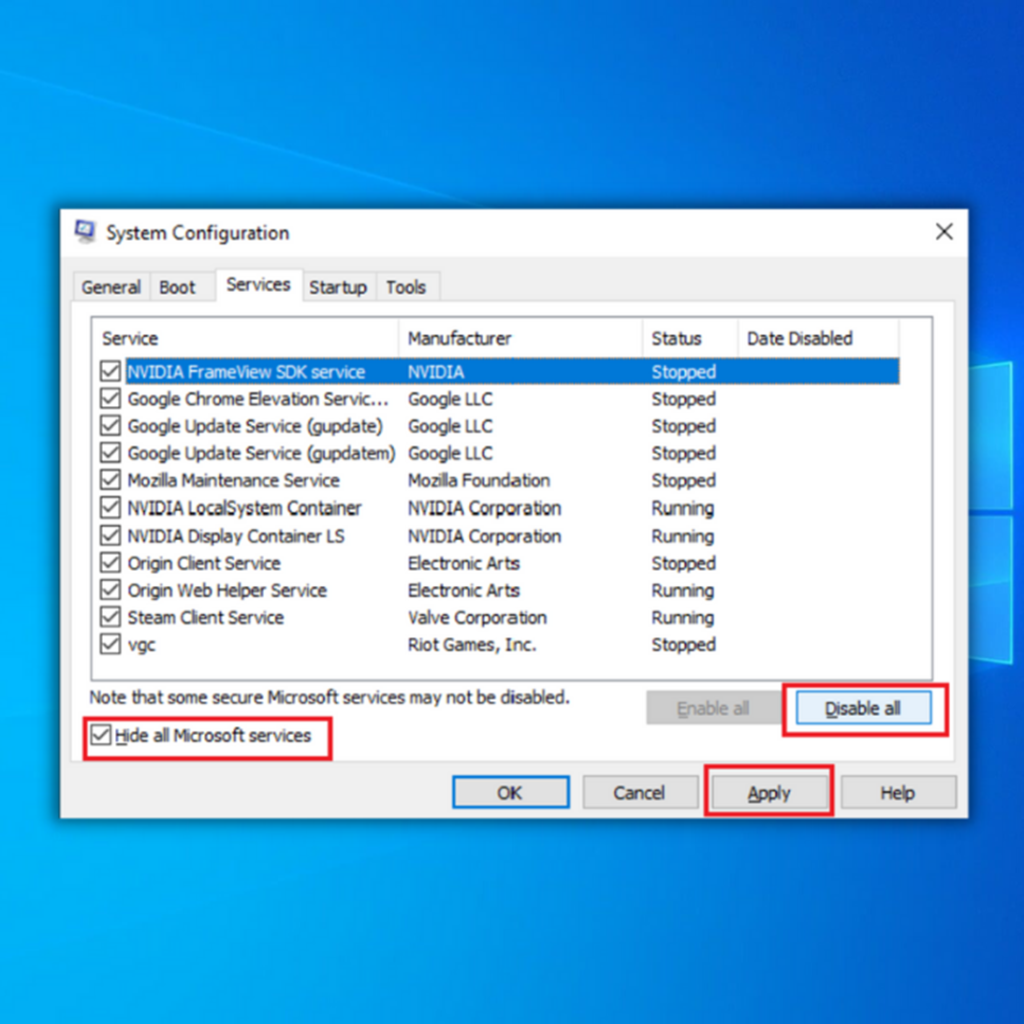
- “Startup” টেবত ক্লিক কৰক আৰু “Open Task Manager” বিকল্পত ক্লিক কৰক। তাৰ পিছত টাস্ক মেনেজাৰত, “Startup” বুটামত ক্লিক কৰক।
- তালিকাখনৰ যিকোনো এপ্লিকেচনত ক্লিক কৰক য’ত কাষত “Enabled” লিখা আছে আৰু “Disable” বিকল্পটো নিৰ্বাচন কৰক।

- আপুনি তালিকাৰ সকলো এপ্লিকেচনৰ বাবে এই প্ৰক্ৰিয়া পুনৰাবৃত্তি কৰিব লাগিব আৰু...আপোনাৰ কমপিউটাৰ পুনৰাৰম্ভ কৰক।
- আপোনাৰ PC এতিয়া “পৰিষ্কাৰ বুট” অৱস্থাত বুট কৰা হৈছে।
- WMI প্ৰদানকাৰী হস্ট উচ্চ CPU ব্যৱহাৰ ত্ৰুটি স্থায়ী হয় নে নহয় চাবলৈ পৰীক্ষা কৰক।
- যদি ভুলটো আৰু নহয়, তেন্তে তৃতীয় পক্ষৰ এপ্লিকেচন বা সেৱাই ইয়াৰ কাৰণ আছিল। আপুনি একে ধৰণে এটা সময়ত এটা সেৱা সামৰ্থবান কৰি আৰম্ভ কৰিব পাৰে আৰু বন্ধ কৰিব পাৰে যেতিয়া WMI প্ৰদানকাৰী হস্ট উচ্চ CPU ব্যৱহাৰ ত্ৰুটি পপ আপ হয় নিষ্ক্ৰিয় কৰা হৈছে।
পদ্ধতি 6: ইভেন্ট দৰ্শক ব্যৱহাৰ কৰক
ইভেন্ট দৰ্শক ব্যৱহাৰ কৰাটো আপোনাৰ PC ত ভুল সমাধান কৰাৰ এটা নিৰ্ভৰযোগ্য উপায়।
পদক্ষেপ 1: Windows কি + X টিপক আৰু বিকল্পসমূহৰ তালিকাৰ পৰা ইভেন্ট দৰ্শক নিৰ্ব্বাচন কৰক।

পদক্ষেপ 2: এবাৰ ইভেন্ট দৰ্শক উইণ্ড' খোল খালে, দৰ্শন মেনুলৈ যাওক আৰু পৰীক্ষা কৰক বিশ্লেষণাত্মক আৰু ডিবাগ লগসমূহ দেখুৱাওক।

স্তৰ ৩: বাওঁ পেনত, এপ্লিকেচনসমূহ আৰু সেৱা লগসমূহ > মাইক্ৰ'ছফ্ট > উইণ্ড'জ > WMI কাৰ্য্যকলাপ > কাৰ্য্যকৰী। উপলব্ধ ভুলসমূহৰ যিকোনো এটা নিৰ্ব্বাচন কৰক আৰু অতিৰিক্ত তথ্যৰ বাবে পৰীক্ষা কৰক।

পদক্ষেপ 4: ProcessId বিচাৰক আৰু ইয়াৰ মান মুখস্থ কৰক।
পদক্ষেপ 5: টোকা: আপোনাৰ একাধিক ভুল থাকিব, গতিকে সকলো ভুল পৰীক্ষা কৰা আৰু সকলো ProcessId মান লিখাটো উপদেশিত।
পদক্ষেপ 6: কাৰ্য্য ব্যৱস্থাপক আৰম্ভ কৰিবলে Ctrl + Shift + Esc টিপক।
পদক্ষেপ 7: এবাৰ কাৰ্য্য ব্যৱস্থাপক আৰম্ভ হ'লে, লৈ যাওক সেৱাসমূহ টেব আৰু সকলো চলি থকা সেৱাসমূহৰ বাবে PID পৰীক্ষা কৰক।
স্তৰ 8: যদি আপুনি এটা সেৱা বিচাৰি পায় যি...স্তৰ 4 ৰ পৰা মান মিলে, সংশ্লিষ্ট এপ্লিকেচন আঁতৰোৱাটো নিশ্চিত কৰক।
স্তৰ 9: ইয়াৰ উপৰিও, কিছুমান ব্যৱহাৰকাৰীয়ে পৰামৰ্শ দিছিল যে আপুনি সেৱাটো কেৱল ইয়াত ৰাইট-ক্লিক কৰি আৰু মেনুৰ পৰা বন্ধ কৰক নিৰ্ব্বাচন কৰি নিষ্ক্ৰিয় কৰিব পাৰে।
পদ্ধতি 8: HP চফ্টৱেৰ ফ্ৰেমৱৰ্ক সেৱা নিষ্ক্ৰিয় কৰক
আপুনি এজন HP ডিভাইচ ব্যৱহাৰকাৰী; আপুনি এই সমাধান চেষ্টা কৰিব পাৰে। WMI প্ৰদানকাৰী হস্ট উচ্চ CPU ব্যৱহাৰ ত্ৰুটি সমাধান কৰিবলে ।
স্তৰ ১: Windows কি + R টিপক আৰু services.msc লিখক। Enter টিপক বা ঠিক আছে ক্লিক কৰক।

স্তৰ ২: সকলো উপলব্ধ সেৱাৰ এটা তালিকা এতিয়া ওলাব।
পদক্ষেপ ৩: HP চফ্টৱেৰ কাঠামো সেৱা বিচাৰি উলিয়াওক আৰু ইয়াৰ খোলিবলৈ ইয়াক দুবাৰ-ক্লিক কৰক বৈশিষ্ট্যসমূহ।
স্তৰ 4: এবাৰ বৈশিষ্ট্যসমূহ উইন্ডো খোল খালে, আৰম্ভণি ধৰণ নিষ্ক্ৰিয় লে সংহতি কৰক আৰু সেৱা বন্ধ কৰিবলে বন্ধ কৰক বুটাম ক্লিক কৰক। এবাৰ কৰিলে, পৰিবৰ্তনসমূহ সংৰক্ষণ কৰিবলে প্ৰয়োগ কৰক আৰু ঠিক আছে ক্লিক কৰক।
পদক্ষেপ 5: এই সেৱা নিষ্ক্ৰিয় কৰাৰ পিছত, সমস্যাটো সমাধান কৰিব লাগে।
টোকা: এই সেৱা নিষ্ক্ৰিয় কৰিলে HP বেতাঁৰ সহায়ক কাম কৰা বন্ধ হ'ব। ইয়াৰ উপৰিও, HP বেতাঁৰ সহায়ক সেৱাইও এই ভুলৰ সৃষ্টি কৰিব পাৰে, গতিকে ইয়াক নিষ্ক্ৰিয় কৰিবলৈ চেষ্টা কৰক।
পদ্ধতি 9: Windows 10 ৰ এটা পৰিষ্কাৰ সংস্থাপন কৰক
যদি WMI সেৱাৰ এতিয়াও এটা উচ্চ CPU ব্যৱহাৰ আছে ওপৰৰ পদক্ষেপসমূহ সম্পন্ন কৰাৰ পিছত, আপুনি কৰিব পৰা শেষ কামটো হ'ল সকলো পুনৰ সংস্থাপন কৰা।
আপোনাৰ সকলো ফাইলৰ বেকআপ লোৱাটো নিশ্চিত কৰক আৰু এটা নতুন Windows 10 সংস্থাপন কৰক।
যিসকল ব্যৱহাৰকাৰীয়ে নকৰে উইণ্ড'জৰ এটা সতেজ কপি কেনেকৈ ইনষ্টল কৰিব লাগে জানে10, আপুনি আমাৰ গাইড Windows 10 ত এটা পৰিষ্কাৰ ইনষ্টল কৰা ত পৰীক্ষা কৰিব পাৰে।
সঘনাই সোধা প্ৰশ্নসমূহ
WMI প্ৰদানকাৰী হ'ষ্ট শেষ কৰাটো নিৰাপদ নেকি?
<৫>হয়, কিন্তু যিহেতু WMI প্ৰদানকাৰী হ'ষ্টটো এটা গুৰুত্বপূৰ্ণ উইণ্ড'জ প্ৰক্ৰিয়া, ইয়াক নিষ্ক্ৰিয় বা বন্ধ কৰাটো বাঞ্ছনীয় নহয়। এটা প্ৰক্ৰিয়া বন্ধ কৰিবলে, আপুনি কাৰ্য্য ব্যৱস্থাপক খোলিব লাগিব আৰু কি চলি আছে চাব লাগিব ।WMI প্ৰদানকাৰী গৃহস্থই কিয় ইমান ব্যৱহাৰ কৰিছে?
যদি আপোনাৰ CPU ব্যৱহাৰ অহৰহ উচ্চ, অন্য চিস্টেম প্ৰক্ৰিয়াৰ সম্ভাৱনা আছে acting up. WMI প্ৰদানকাৰী হস্ট প্ৰক্ৰিয়াই বহুত CPU খৰচ কৰিব যদি এটা প্ৰক্ৰিয়াই WMI প্ৰদানকাৰীৰ পৰা বহুত তথ্য অবিৰতভাৱে অনুৰোধ কৰে। সেই আন প্ৰক্ৰিয়াটোৱেই হৈছে সমস্যাটোৰ কাৰণ।
মই WMI প্ৰদানকাৰী হস্টক ইমান CPU ব্যৱহাৰ কৰাত কেনেকৈ বন্ধ কৰিম?
WMI প্ৰদানকাৰী হস্টক ব্যৱহাৰ কৰা বন্ধ কৰিবলে আপুনি সম্পাদন কৰিব পৰা 4টা পদ্ধতি আছে অত্যধিক CPU । আপুনি আপোনাৰ PC ত ভাইৰাছৰ সংক্ৰমণৰ বাবে পৰীক্ষা কৰিব পাৰে, এটা পৰিষ্কাৰ বুট কৰিব পাৰে, WMI প্ৰদানকাৰী হ'ষ্ট সেৱা পুনৰাৰম্ভ কৰিব পাৰে বা সমস্যাজনক প্ৰগ্ৰাম বা ড্ৰাইভাৰসমূহ আনইনষ্টল কৰিব পাৰে।
WMI প্ৰদানকাৰীয়ে এটা ভাইৰাছ হ'ষ্ট কৰেনে?
Windows ব্যৱস্থাপনা ইনষ্ট্ৰুমেণ্টেচন বা WMI উইণ্ড’জ অপাৰেটিং চিষ্টেমৰ এটা অংশ আৰু ই নিঃসন্দেহে ভাইৰাছ নহয়। ই কৰ্পৰেট প্ৰেক্ষাপটত পৰিচালনাৰ তথ্য আৰু নিয়ন্ত্ৰণ প্ৰদান কৰে। প্ৰগ্ৰেমাৰসকলে পৰ্যবেক্ষণৰ বাবে ব্যৱহৃত এপসমূহ সৃষ্টি কৰিবলে wmiprvse.exe ফাইল ব্যৱহাৰ কৰে।
যদি আপুনি WMI প্ৰদানকাৰী হস্ট নিষ্ক্ৰিয় কৰে তেন্তে কি হ'ব?
Windows ব্যৱস্থাপনা যন্ত্ৰ প্ৰদানকাৰী সেৱাWMI প্ৰদানকাৰী হস্ট (WmiPrvSE.exe) হিচাপেও জনা যায়। ই এটা অপৰিহাৰ্য সেৱা যিটো এপ্লিকেচনসমূহে কাম কৰিবলৈ প্ৰয়োজনীয়। এই প্ৰক্ৰিয়া বন্ধ হ'লে আপোনাৰ PC ৰ বহুতো কাৰ্য্যকৰীতাই কাম কৰা বন্ধ কৰিব। ইয়াৰ উপৰিও, সম্ভৱ যে আপুনি ভুল জাননীও নাপাব।
আপুনি WMI নিষ্ক্ৰিয় কৰিব পাৰেনে?
আপুনি সঁচাকৈয়ে WMI বন্ধ কৰিব পাৰে। WMI প্ৰদানকাৰী গৃহস্থক স্থায়ীভাৱে নিষ্ক্ৰিয় বা সমাপ্ত কৰিব নোৱাৰি কাৰণ ই এটা ব্যৱস্থাপ্ৰণালী সেৱা । যদি আপুনি CPU ব্যৱহাৰ হ্ৰাস কৰিব বিচাৰে, আপুনি কৰিব পৰা কেইটামান নিদান পদ্ধতি আছে।
মই কেনেকৈ WMI সেৱা বন্ধ কৰিবলৈ বাধ্য কৰিম?
আপুনি আদেশ প্ৰমপ্ট খোলি WMI বলপূৰ্বক বন্ধ কৰিব পাৰে প্ৰশাসকৰ বিশেষাধিকাৰৰ সৈতে। এবাৰ কমাণ্ড প্ৰমপ্ট খোলা হ'লে, “net stop winmgmt” লিখক আৰু প্ৰৱেশ কৰক।
নিশ্চিত কৰক যে আপোনাৰ কমাণ্ড প্ৰমপ্ট প্ৰশাসক বিশেষাধিকাৰৰ সৈতে চলোৱা হৈছে কাৰণ আপুনি নিশ্চিতভাৱে এটা “অভিগম অস্বীকাৰ কৰা হৈছে” ভুল পাব যদি ইয়াক প্ৰশাসক দিয়া নহয়
আমি WMI সেৱা পুনৰাৰম্ভ কৰিব পাৰোনে?
হয়, আপুনি সঁচাকৈয়ে পাৰে। তেনে কৰিবলৈ উইণ্ড’জ + আৰ কি’বোৰ ধৰি ৰাখি উইণ্ড’জ চাৰ্ভিচলৈ যাওক, “services.msc” টাইপ কৰক আৰু enter টিপক। সেৱাসমূহ উইণ্ড'ত Windows ব্যৱস্থাপনা যন্ত্ৰ সেৱা বিচাৰক আৰু ইয়াত ৰাইট-ক্লিক কৰক। পুনৰাৰম্ভ নিৰ্ব্বাচন কৰক, উইন্ডো বন্ধ কৰক, আৰু ই কৰিব লাগে।
WMI সেৱাই কি কৰে?
ব্যৱহাৰকাৰীসকলে WMI ৰ যোগেদি ওচৰৰ বা দূৰৈৰ কম্পিউটাৰ চিস্টেমসমূহৰ বিষয়ে অৱস্থা তথ্য অভিগম কৰিব পাৰে। প্ৰশাসকসকলে বিভিন্ন পৰিচালনা কৰিবলৈ WMI ব্যৱহাৰ কৰিব পাৰে

